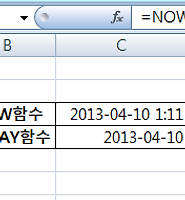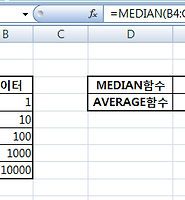- 에스델의 마음이 행복한 오늘
- RURBANlife
- 지후대디의 Favorite
- 화영의 인생교향곡
- Never Say Never
- 워크뷰의 맛있는 도보여행
- 봉리브르
- 핑구야 날자의 IT와 일상
- IT로 보는 세상
- hCard 1.0.1 XMDP profile
- | Life is, Travel | enjoiyou…
- 잉여토기의 블로그
- 응답할래? 2016
- 랄랄라 라오니스
- SoulSky의 캐나다 생활일기
- 귀여운걸의 리뷰스토리
- childc
- 천추의 IT 이야기
- 사진과 여유
- 위드코딩 withcoding.com #####
- Soft Latte
- 사진은 권력이다
- 팔만대잡담
- 페르소나 persona
- 달리는 프로그래머
- Hood Rabbit의 맥(Mac) 갤러리
- 공상제작소
- ★ Another Side & Story
- :: Back to the Mac 블로그
- 제이펍의 참 똑똑한 2비트 책 이야기
- Programmer J
- linuxism
- kkamagui의 작업실
- SBH[ Programmer & Hacker ] Lab…
- Keep the Faith
빌노트의 노트
엑셀(Excel) YEAR함수, MONTH함수, DAY함수, DATE함수 사용법 (날짜에서 연도, 월, 일 추출하기) 본문
엑셀(Excel) YEAR함수, MONTH함수, DAY함수, DATE함수 사용법 (날짜에서 연도, 월, 일 추출하기)
엑셀에서 날짜 데이터를 사용하다보면
연도, 월, 일 데이터만 따로 필요한 경우가 있습니다.
이때 사용하는 함수인 YEAR함수, MONTH함수, DAY함수를 알아보겠습니다.
위에서는 YEAR()함수, MONTH()함수, DAY()함수의 인수로
현재날짜 데이터를 반환하는 TODAY함수를 사용했습니다.
그래서 YEAR함수는 연도인 2013, MONTH함수는 월인 4, DAY함수는 일인 10일 반환합니다.
YEAR함수
날짜 데이터를 인수로 입력받아 연도 데이터를 반환한다.
MONTH함수
날짜 데이터를 인수로 입력받아 월 데이터를 반환한다.
DAY함수
날짜 데이터를 인수로 입력받아 일 데이터를 반환한다.
YEAR함수, MONTH함수, DAY함수가 날짜데이터를 연도, 월, 일 데이터를 추출했다면,
DATE함수는 반대로 연도, 월, 일 데이터를 조합하여 날짜데이터를 만듭니다.
날짜데이터 = DATE(연도, 월, 일)
위 방식으로 사용합니다.
꼭 날짜를 이렇게 만들어야 할 필요가 있을까요?
직접 텍스트로 입력하면...???
날짜데이터를 인수로 전달할 때 직접 텍스트로 입력하면 문제가 발생합니다.
텍스트는 날짜데이터가 아니기 때문이죠.
그래서 "=YEAR(DATE(2013,4,10))" 처럼 날짜데이터를 인수로 전달할 때
DATE()함수를 사용하는 것입니다.
잘 기억하세요^^
엑셀(Excel)에서 현재 날짜와 시간를 사용해봅시다. (NOW함수, TODAY함수, 단축키 사용법)
엑셀(Excel) 함수 사용법 총정리 (함수마법사, 함수 인수 대화상자)
엑셀(Excel) 도움말 사용법 (오류메시지, 함수 찾기)
엑셀 수식에서 사용되는 연산자의 종류와 우선순위 (참조연산자, 산술연산자, 문자열연산자, 비교연산자)
엑셀 수식 입력 오류메시지 종류 (#DIV/0!, #NAME?, #REF!, #VALUE!, #N/A, #NULL!, #NUM!)